518 views
用途
多くの人がそうだったように、私もWindowsユーザーからLinuxユーザーになったひとりです。Linuxユーザーになって最初に困ったのは、コマンド入力の多さでした。先輩方の作成したサイトを頼りに、意味もわからず、GNOME端末にひたすら命令文をコピペしては実行する毎日でした。そして、理屈は後からついてくると信じ、備忘録代わりに本サイトを構築しました。
今回は機能の実装手順ではなく、コマンドの意味や機能を理屈の整理として紹介していきます。最小限必要な用語やコマンドを最低限必要な意味や機能に絞って記述していますので、必要な箇所だけお読みください。CUI(Character-based User Interface)、命令文の入力だけでサーバーを使うやり方は面倒かつ経験が浅いので、経験を積んだGUI(Graphical User Interface)、選択画面でボタンをクリックするやり方で説明していきますのでご了承ください。
GNOME端末の起動方法と表示の意味
1.赤枠1のアイコンをクリックすると赤枠2のGNOME端末画面が表示されます。画面左上の「アプリケーション」→「システムツール」→「端末」を順次クリックして表示させることもできます。
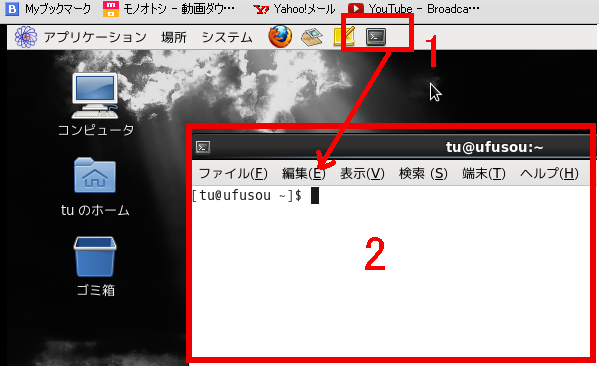
2.上図の赤枠2を拡大です。「[tu@ufuso~]$」という表示の意味は、「tu」がサーバーにログインしてGNOME端末の起動させたユーザー名、「@」はおそらく英語の「at」の意味で「ufuso」はホスト名(サーバーの識別名)、「~」はホームディレクトリを意味する記号、「$」は一般ユーザーの権限で使用していることを意味しています。一般ユーザーの権限でサーバーの操作ができる範囲は限られているので、この状態で命令文を入力することも少ないです。
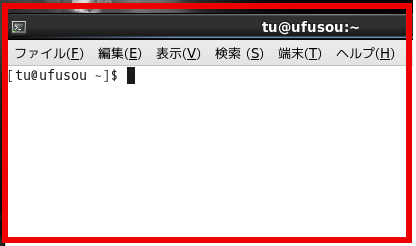
3.サーバー操作の多くは管理者権限で行う必要があります。下図は、一般ユーザーtuが、管理者権限を取得する手順です。まず、s、u、スペース・キー、-(ハイフン、又はマイナス)キーを押して命令文を入力し、最後にエンター・キーを押してサーバーに実行させます。すると「パスワード:」と表示されますので、管理者のパスワードを入力して、エンター・キーを押します。パスワードは表示されませんのでご注意を。うまくいきましたら「[root@ufuso~]#」と表示されます。「root」は管理者名、「#」は管理者権限で操作していることを意味しています。
私が最初に入力した、正確にはコピペした命令文が「su -」でした。Switch User(ユーザー切り替え)の略記だと思っていましたが、正確には「Substitute User(ユーザー切り替え)」の略記でした。いずれにせよ、
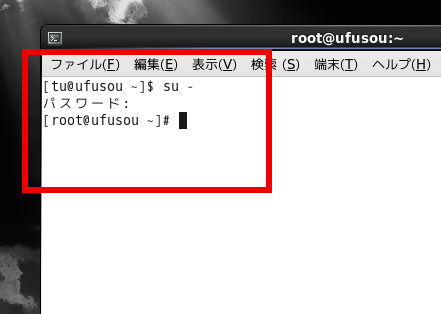
コメントを残す